LaTeX+Overleaf 论文速通教程

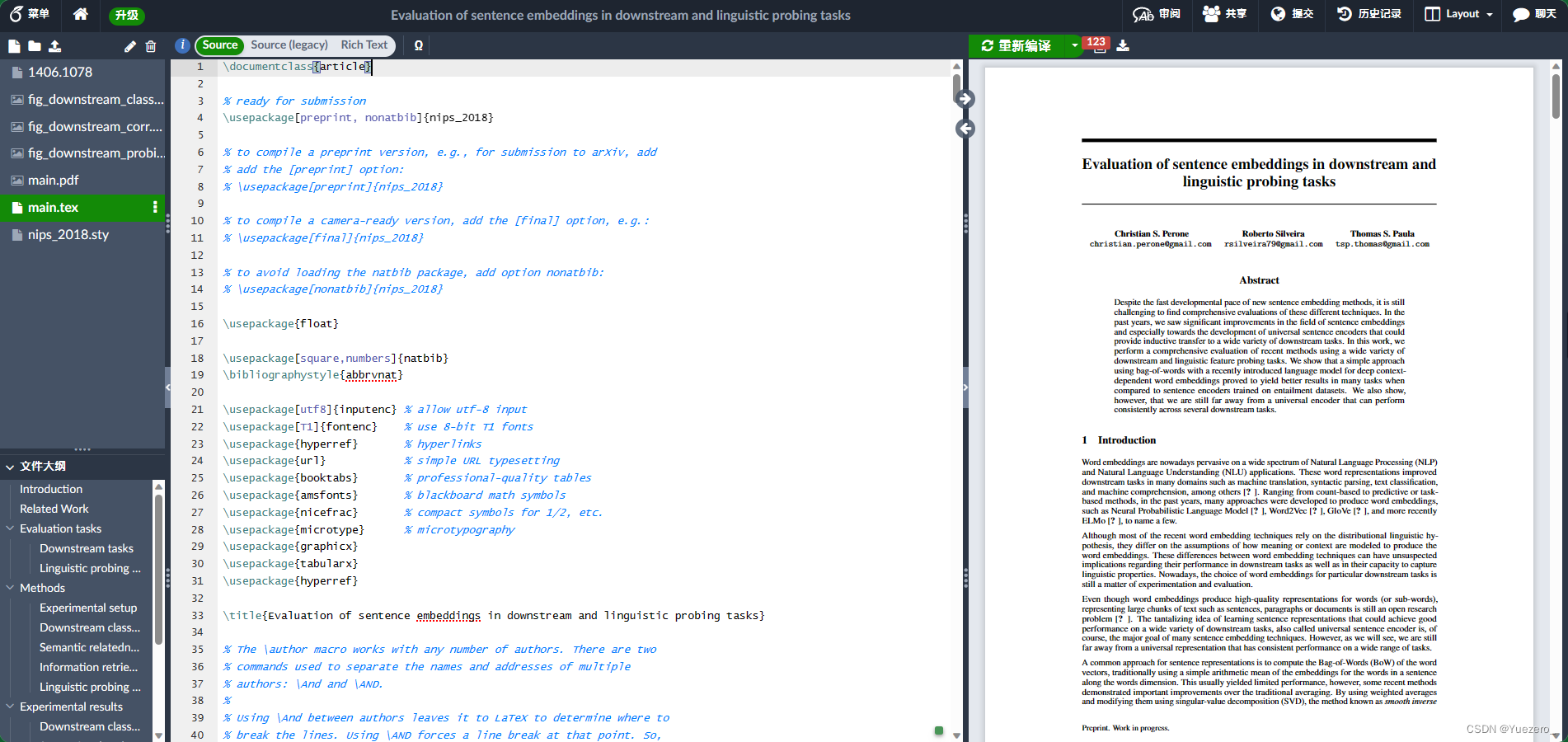
Overleaf开发界面
latex命令:\\命令[可选参数]{必选参数}
注释%:若要输出 % 字符本身,则需要在 % 之前加上反斜杠 \\ 进行转义(escape)
.tex文章组成:
①导言区preamble:
\\documentclass{article}到\\begin{document}
②正文区document body:
\\begin{document}到\\end{document}
\\documentclass{article}
% 这里是导言区,用于导入宏包、设置引用、设置标题和作者信息、设置页面大小、页眉页脚样式、章节标题样式
\\begin{document}
%这里是正文区,同于写正文和引用文献
\\end{document}
[注]:大多数国外期刊不支持中文,一定注意标点符号要是英文
一、文本/排版
1、版型:
documentclass [A] {B}
A:①字体10pt(默认值),11pt,12pt,例子:\\documentclass[11pt]{article}
②纸张大小有几个,最常见的就是a4paper,letterpaper(默认值),例子:\\documentclass[a4paper]{article};
③单双面oneside(article,report默认值),twoside(book默认值),例子:\\documentclass[twoside]{article};
④组合实现:\\documentclass[a4paper,twoside,11pt]{article} 顺序随意;
B:①常用:article(英文科研文章)/report/book;②ctex文档类(支持中文):ctexart/ctexrep/ctexbook;
2、导入宏包:\\usepackage[可选参数]{包名}
3、换页:\\clearpage或\\newpage
4、加标题/日期/作者:
在\\begin{document}之前输入:
\\title{标题}\\author{作者}\\date{日期}
在\\begin{document}之后输入:(正文区的\\maketitle能将在导言区中定义的标题、作者、日期按照预定的格式展现出来)
\\maketitle %输入\\maketitle后,前三者才生效
5、修改页边距:
\\Usepackage{ geometry }
\\Gemometry(left=2.54cm,rught=2.54cm,top=3.09cm,bottom=3.09cm); %A4版上下为 2.54厘米;左右为 3.09厘米
6、文本加粗: \\textbf{ };
7、左对齐: \\noindent ; %本行左对齐不缩进
8、换行: \\newline或者 \\\\
9、空格: 单格\\quad, 双格\\\\quad
10、居中/左对齐/右对齐:
①部分居中:
\\centering; %小范围内(比如表格)居中后面部分内容
②全部居中/左对齐/右对齐:
\\begin{center/flushleft/flushright}要居中的内容\\end{center/flushleft/flushright };
二、章节和段落
摘要:\\begin{abstract} ………… \\end{abstract}
关键字:\\begin{keyword} ………… \\end{keyword}
在文档类 article/ctexart 中,定义了五个命令来调整行文组织结构。他们分别是
\\section{一级标题}
\\subsection{二级标题}
\\subsubsection{三级标题}
\\paragraph{四级标题} %(一般最小用到四级标题)
\\subparagraph{五级标题}
在report/ctexrep中,还有\\chapter{·};在文档类book/ctexbook中,还定义了\\part{·}
三、数学公式
1、插入公式:
行内公式: $公式$,例子:$\\frac{L^4}{2}+\\frac{L^3}{6}-\\frac{4L}{3}$;
行间公式(自带公式编号),\\begin{equation}公式\\end{equation},例子:\\begin{equation} \\frac{L^4}{2}+\\frac{L^3}{6}-\\frac{4L}{3} \\end{equation};
无编号行间公式:也可以使用 \\begin{displaymath} ... \\end{displaymath} 或者 \\begin{equation*} ... \\end{equation*} 来插入。
2、粗体(向量或矩阵):用\\mathbf{}(有时\\textbf{}仍然有用);
3、上标:字母^上标;下标:字母_下标;
4、括号:\\left(括号内容\\right) 或者直接输入();
5、分数:\\frac{分子}{分母};
【注】:更加复杂的公式可以依赖LaTeX公式编辑器生成。
四、插入图片
1、首先将需要插入的图片(PDFlatex接收JPG推荐、PNG、PDF推荐、EPS格式的图片)上传到当前编辑文件的云端库中;
2、其次开始编程:
\\usepackage{graphicx} %加入头文件\\begin{figure}[!htpb]/[H] %[htbp]是自动排版;[H]固定位置 \\centering %图片居中
\\includegraphics[scale=0.3]/[width=4.5in]{图片名.png} %设置大小和名称
\\caption{图注} \\label{交叉引用名} %图注和交叉引用名
\\end{figure} %结束
图片排版:{figure}不加可选参数表示按照图片浮动体排版(默认图片放在最上方);{figure}加上可选参数[!htbp]:h代表here,将图表排在当前文字位置 ;t表示将图表放在下一页的top (页首);p表示p-page-of-its-own;b表示将图表放在当前页的 bottom(底部);!表示忽略美观因素,尽可能按照参数指定的方式来处理图片浮动位置;
多图并列同一图注:只需在上述代码中放两个\\includegraphics[scale=0.3]/[width=4.5in]{图片名.png} 即可。
多图并列不同图注:需要引入特殊的宏包subfigure,构建子图。
设置图片大小:
单栏页面:\\includegraphics[width = .8\\textwidth]{a.jpg},这样图片的宽度会被缩放至单栏页面的页面宽度的百分之八十。
双栏页面单栏显示:\\includegraphics[width = .8\\linewidth]{a.jpg}这样图片的宽度会被缩放至双栏页面的单栏宽度的百分之八十,但要去掉\\centering。
双栏页面跨栏显示:\\begin{figure*} .... \\end{figure*}
交叉引用图片:正文中交叉引用图就可以使用ref{交叉引用名},注意\\label{交叉引用名}一定紧跟在\\caption{图注}后面。
五、插入表格
1、粗线(表格的第一根线和最后一根线比表格中的横线更粗一些):
\\usepackage{booktabs}
\\toprule %第一根线
\\midrule %中间的线
\\bottomrule %最后一根线
2、调整位置:
\\begin{table}[!htbp]
\\end{table}
其中,{table}有若干可选参数[!htbp]
h代表here,将表格排在当前文字位置 ;t表示将表格放在下一页的 top (页首) ;p表示p-page-of-its-own;b表示将表格放在当前页的 bottom (底部) ;!表示忽略美观因素,尽可能按照参数指定的方式来处理表格浮动位置;
3、居中:
长度不长时\\centering
长度过长时\\centerline{} %把tabular的所有内容放进去
4、制表:
\\begin{tabular}{|l |c | r |} %“|”表示竖线,“l/c/r”表示格内居左/中/右,
A & B & C\\\\ %“&”分隔不同列内的内容,“\\\\”表示换行
E & F & G\\\\
\\end{tabular}
5、交叉引用标签 和 名称:\\label{label_name}\\caption{name}
6、普通线:\\hline或\\cline{2-5}
7、行高:
\\renewcommand \\arraystretch{2} %表格行高设置为默认的2倍
【注】:更加复杂的表格 可以依赖表格生成器生成。
六、参考文献与交叉引用
1、格式:
(1)期刊:作者名.题目.期刊(缩写,斜体)年份(加粗),卷(斜体),页码.
(2)会议:作者名.题目.会议名称(不缩写,斜体),年份(不加粗);pp. 页码.
2、函数:
\\begin{thebibliography}{}\\bibitem{ref label_name} 内容 %{\\em要斜体的内容} {\\bf要加粗的内容}
\\end{thebibliography}
3.交叉引用label和ref:(label是为了方便之后直接引用)
(1)参考文献加label:在命令\\bibitem写{ref A } ,引用:\\cite{ref A }
(2)表格/图片加label:\\label{A} , 引用:\\ref{A}


